GeeksforGeeks
Anaconda er en open source-software, der indeholder Jupyter, spyder osv., der bruges til stor databehandling, dataanalyse og tung videnskabelig databehandling. Anaconda fungerer til R og python programmeringssprog. Spyder(underapplikation til Anaconda) bruges til python. Opencv til python vil fungere i spyder. Pakkeversioner administreres af pakkehåndteringssystemet kaldet conda.
Hvad er miljøvariabel?
Miljøvariabler definerer grundlæggende miljøets adfærd. De kan påvirke de igangværende processer eller de programmer, der udføres i miljøet. Det område, hvorfra denne variabel kan tilgås, eller over hvilket den er defineret, betegnes som variablens anvendelsesområde.
Stræk til opsætning af miljøvariablen:
Windows
- Download Anaconda for Python. Sørg for at downloade “Python 3.7 Version” til den relevante arkitektur.
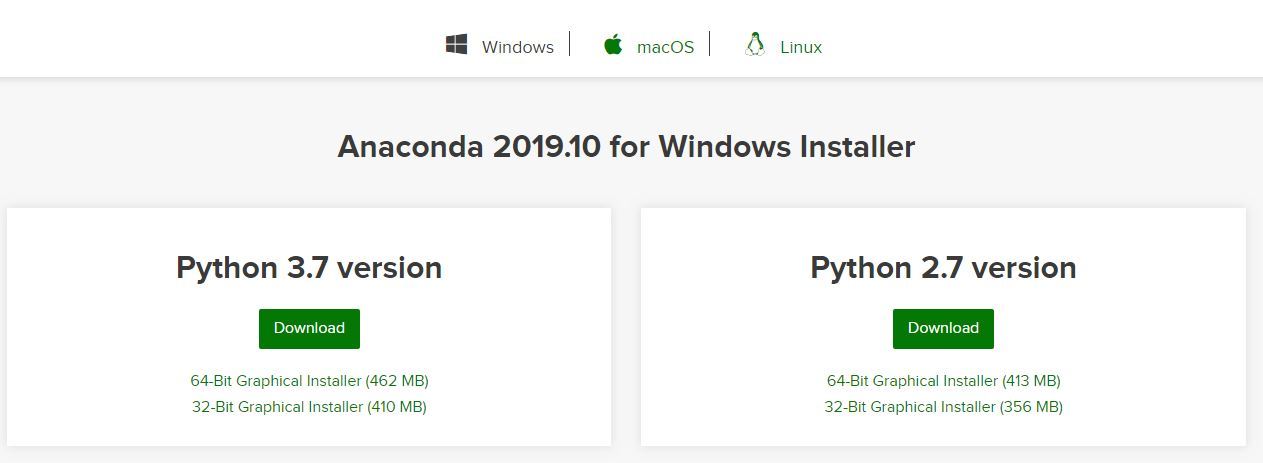
- Når downloadet er overstået, skal du gennemgå How to install Anaconda on windows? og følge de givne instruktioner.
- Når installationen er færdig, skal vi opsætte miljøvariablen.
Gå til Kontrolpanel -> System og sikkerhed -> System
Under Avanceret systemindstilling klik på Miljøvariabler som vist nedenfor:
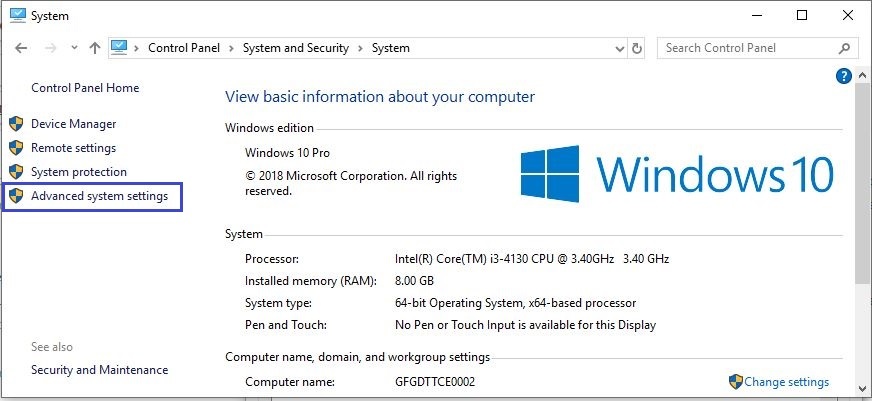
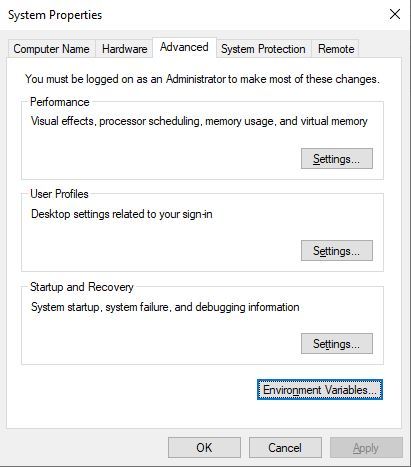
- Nu skal vi ændre variablen “Path” under Systemvariabler, så den også indeholder stien til Anaconda-miljøet. Vælg variablen “Path” og klik på knappen Edit som vist nedenfor:
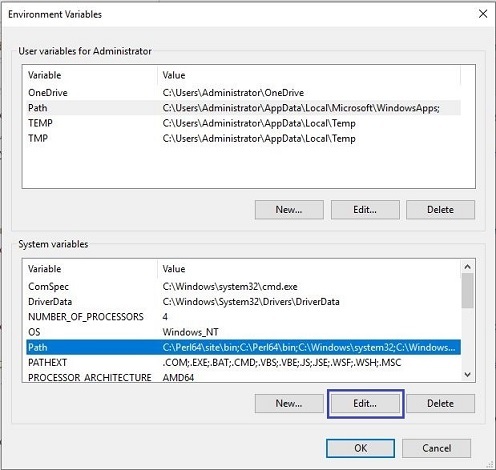
- Vi vil se en liste over forskellige stier, klik på knappen New og tilføj derefter den sti, hvor Anaconda er installeret.

- Klik på OK, Gem indstillingerne og det er gjort !!! For at kontrollere, om installationen er udført korrekt, skal du nu åbne kommandoprompten og skrive anaconda-navigator. Det vil starte anaconda navigator App’en, hvis den er installeret korrekt.
Linux
I Linux, er der flere måder at installere Anaconda på. Men vi vil henvise til den enkleste og nemme måde at installere Anaconda på ved hjælp af terminal. Gå igennem Hvordan man installerer Anaconda på Linux? og følg instruktionerne. Generelt er Path-variablen automatisk indstillet i Linux på installationstidspunktet, men den kan også indstilles manuelt ved at følge følgende trin:
- Gå til Application -> Accessories -> Terminal
- For at indstille Environment Variable skal du skrive følgende kommando i Terminalen med brug af Installationssti:
export ANACONDA = /home/nikhil/anaconda3

- For at opsætte Environment Value skal du indtaste følgende kommando i Terminalen med brug af Installationsstien:
export PATH = $PATH:/home/nikhil/anaconda3/bin

- Det er gjort!! For at kontrollere, om installationen er udført korrekt, skal du nu åbne Terminal og skrive anaconda-navigator. Det vil starte anaconda navigator-appen, hvis den er installeret korrekt.